如何设置MW315R路由器:从连接到上网的完整指南
简介:
本文详细介绍了如何将小米路由器连接到电脑和互联网,从硬件连接、登录设置到无线网络的配置,为您提供了一站式的设置指南。
一、硬件连接
开始之前,您需要准备以下工具:电脑、路由器、网线。找到路由器的电源插孔,将电源适配器插入,确保接通电源。在路由器的左边,您会看到一个WAN口,这是用来连接外部网络设备的,通常我们将光纤猫的网线插入此口。紧邻的三个口是LAN口,用于连接电脑或其他有线设备。使用网线连接任一LAN口与电脑的网卡。
二、登录设置
打开电脑浏览器,在地址栏输入“melogin.cn”。这会进入到路由器的登录界面。按照提示创建登录密码,密码长度至少为6位。接下来,您需要输入宽带账号和密码。这一步很关键,确保信息输入正确。
三、无线设置
在设置过程中,您可以自定义无线网络的名称和密码。支持中文名称,确保安全性和易记性。确认所有设置后,点击屏幕下方的确认按钮。
四、检查上网设置
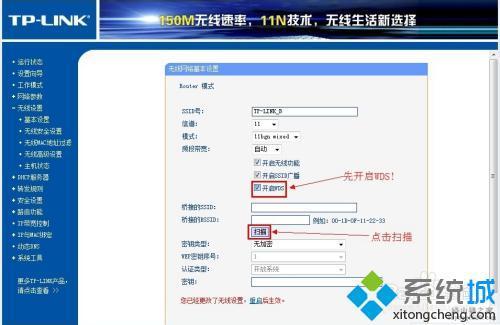
完成上述步骤后,您会看到一个确认界面。如果“上网设置”显示为“√”,那么恭喜您,路由器已成功连接到互联网,可以开始享受网络服务了。如果显示为“×”,这可能是由于宽带账号或密码输入错误,请重新检查并输入。
结语:
通过本文的指导,您应该能够顺利完成小米路由器的设置,连接到互联网并开始使用。如有任何问题或困难,建议查阅官方文档或联系技术支持以获得帮助。
免责声明:本站所有作品图文均由用户自行上传分享,仅供网友学习交流。若您的权利被侵害,请联系我们
